Dupla értékek az Excel használatakor zavarokat okozhatnak és értékes időt vehetnek igénybe. Nagy adatmennyiségekkel dolgozva gyakran nehéz áttekinteni a helyzetet, különösen akkor, ha sok hasonló vagy azonos bejegyzés van jelen. Ez az útmutató bemutatja, hogyan tudod gyorsan és hatékonyan azonosítani és kiemelni a dupla értékeket az Excel-táblázatodban.
Legfontosabb megállapítások
- Különböző színeket választhatsz a dupla értékek kiemeléséhez.
- A bevitt értékek módosítása azonnal érvényesül a kiemelésnél.
- Az időszakos formázás használata egy egyszerű módja a dupla értékek azonosításának.
Lépésről lépésre történő útmutató
A dupla értékek színkiemeléséhez Excel-táblázatodban kövesd ezeket az egyszerű lépéseket:
Első lépésként nyisd meg az Excel-táblázatot, amely az általad használt adatokat tartalmazza. Ebben a példában a Papír terméklistáját használjuk. Ahhoz, hogy megfelelően kiemeld a kívánt értékeket, navigálj a referenciatáblázathoz, ahol a releváns bejegyzések találhatók.
A táblázat megnyitása után tekints át a bejegyzéseket. Hosszú listánál könnyen elveszítheted a fonalat. Például ebben a listában két bejegyzés van "Papír 50 g" címmel, ami egy nagy listában nem feltétlenül szúrja szemet azonnal. A dupla értékek láthatóvá tétele érdekében fontos, hogy további lépéseket tegyél.
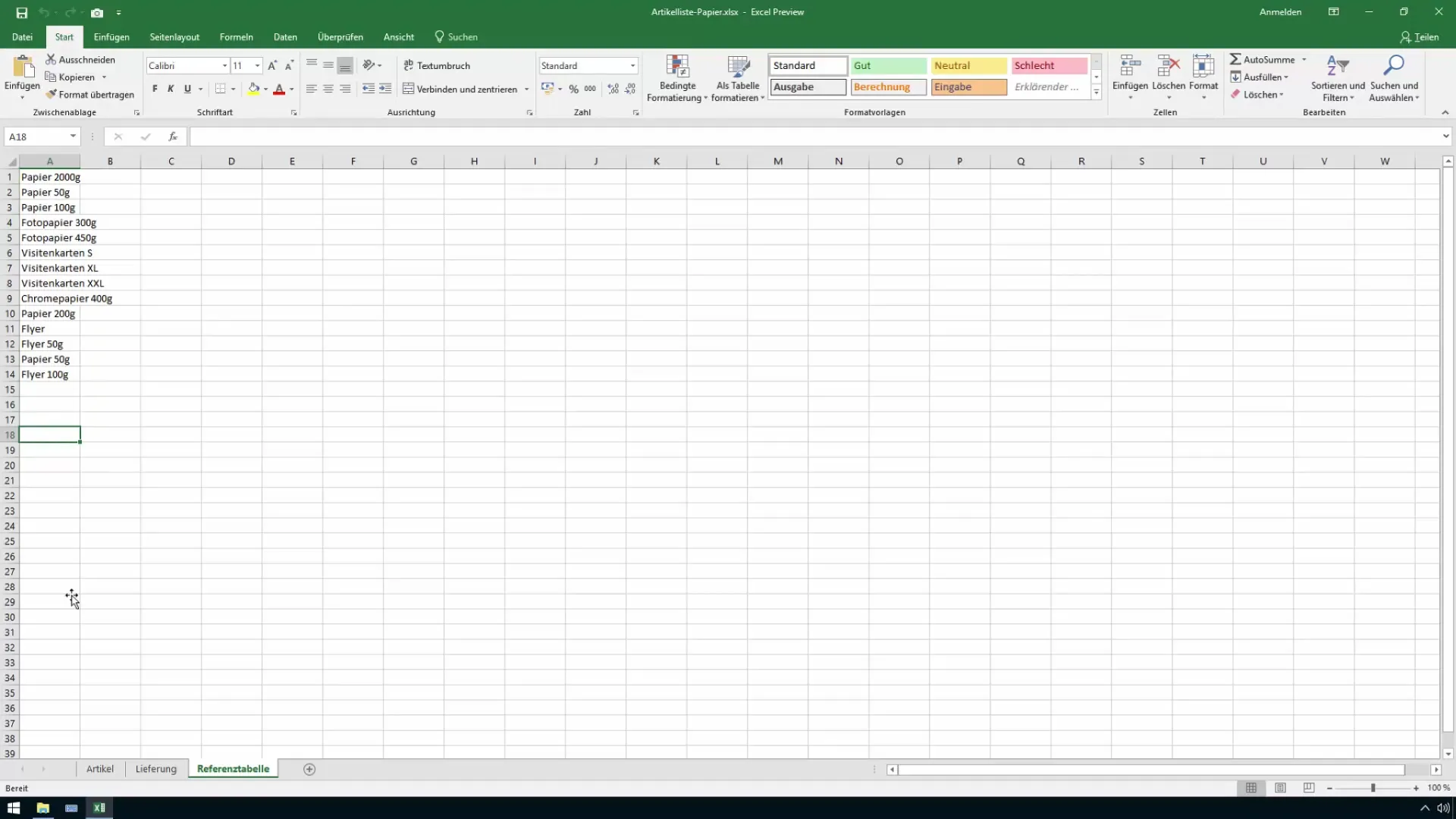
Jelöld már meg az elemet vagy az intervallumot, amelyet elemzelni szeretnél. Például az összes oszlopot kijelölheted, hogy az összes dupla bejegyzést láthasd. A jelölés megkönnyítése érdekében növeld meg az intervallumot annak érdekében, hogy jobban láss, mit csinálsz.
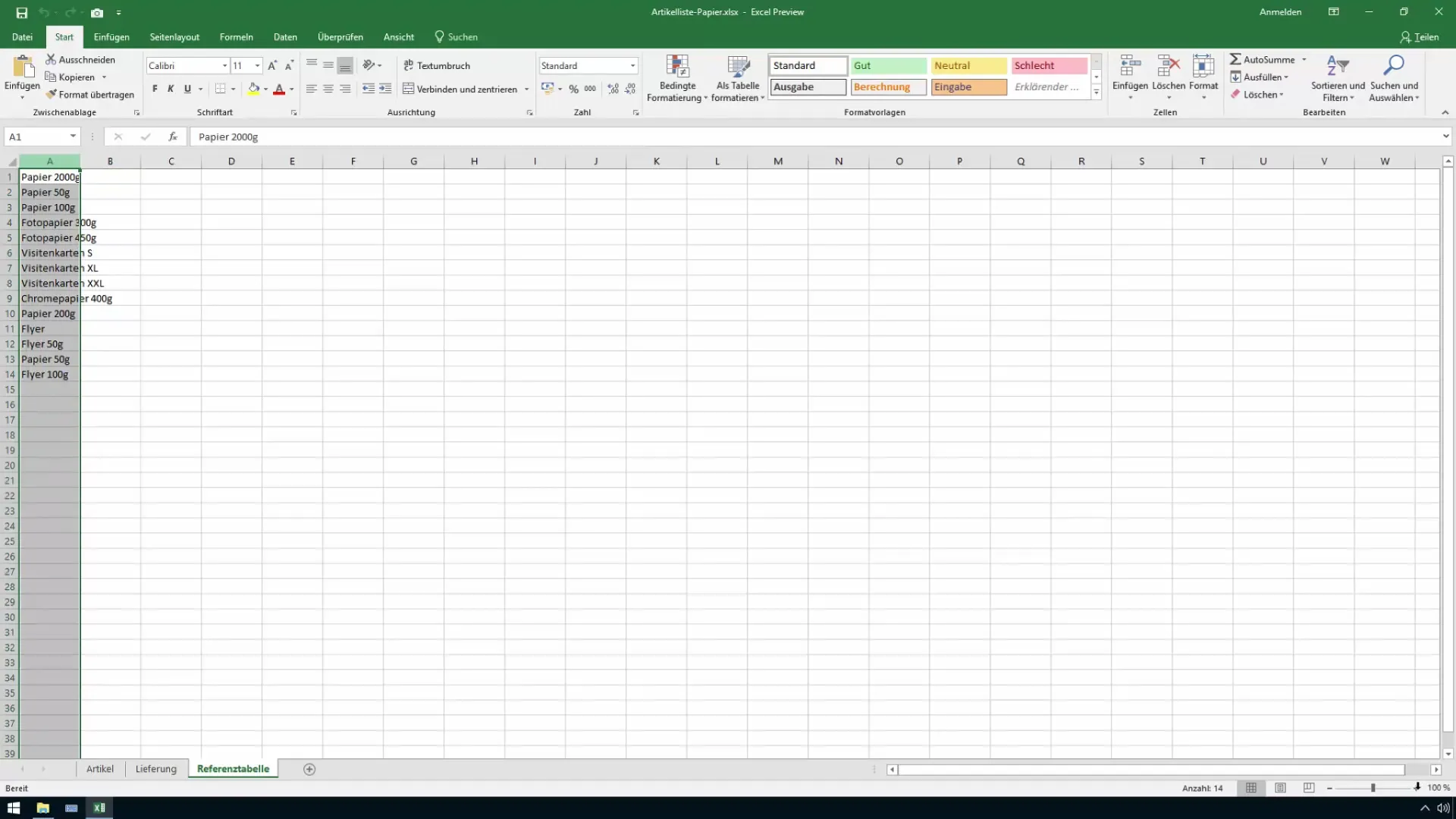
Menj most az „Indítás” fülre. Itt a "Formázási stílusok" csoportban megtalálod a "Feltételes formázás" lehetőséget. Ez a lehetőség különösen hasznos a vizuális megkülönböztetések elvégzéséhez az adataidban. Kattints a "Feltételes formázás" opcióra.
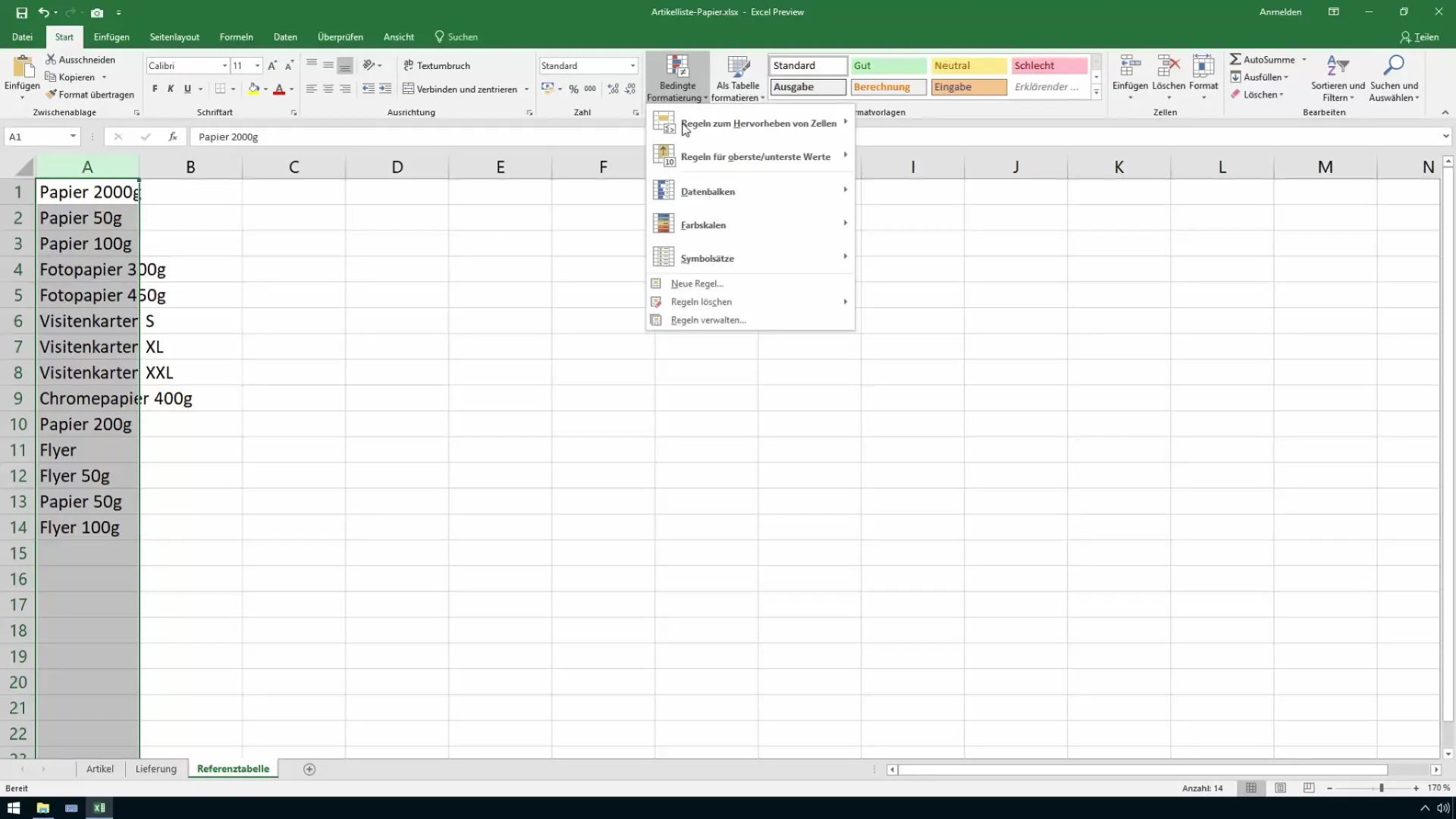
A megnyíló menüben válaszd ki a „Cellák kiemelése szabályok” lehetőséget. Ez nyitottá tesz néhány olyan lehetőséget, amellyel formázhatod a cellákat. Keresd meg a „Dupla értékek” opciót az opciók listájában.
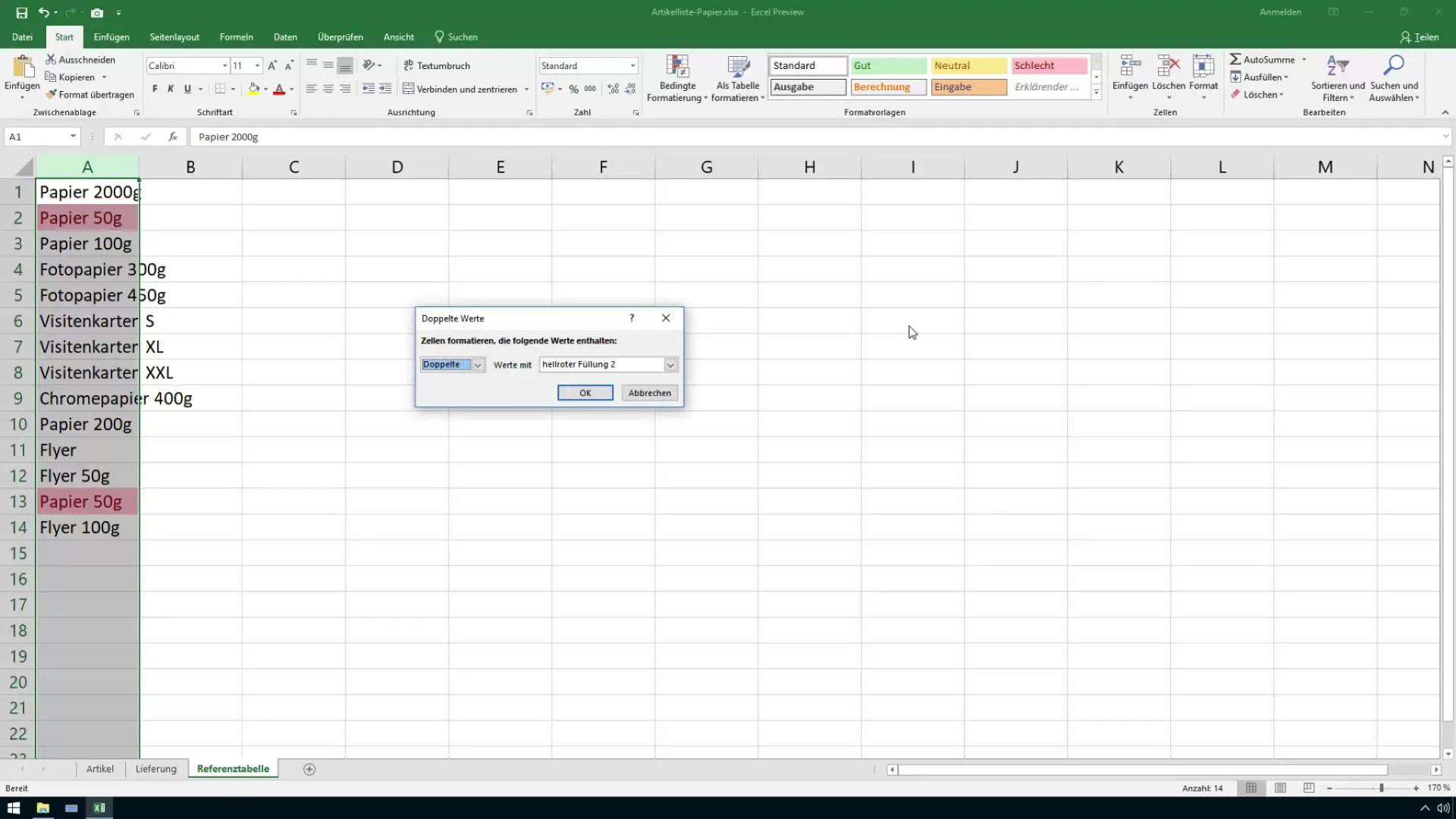
Most kiválaszthatod azokat a formátumokat, amelyekkel a dupla értékeket ki szeretnéd emelni. Lehetőséged van különböző színek, mint például világospiros, sárga, zöld vagy más kitöltések között választani. Válaszd ki a kívánt színt, majd kattints az „OK” gombra az elkészült kiválasztás megerősítéséhez.
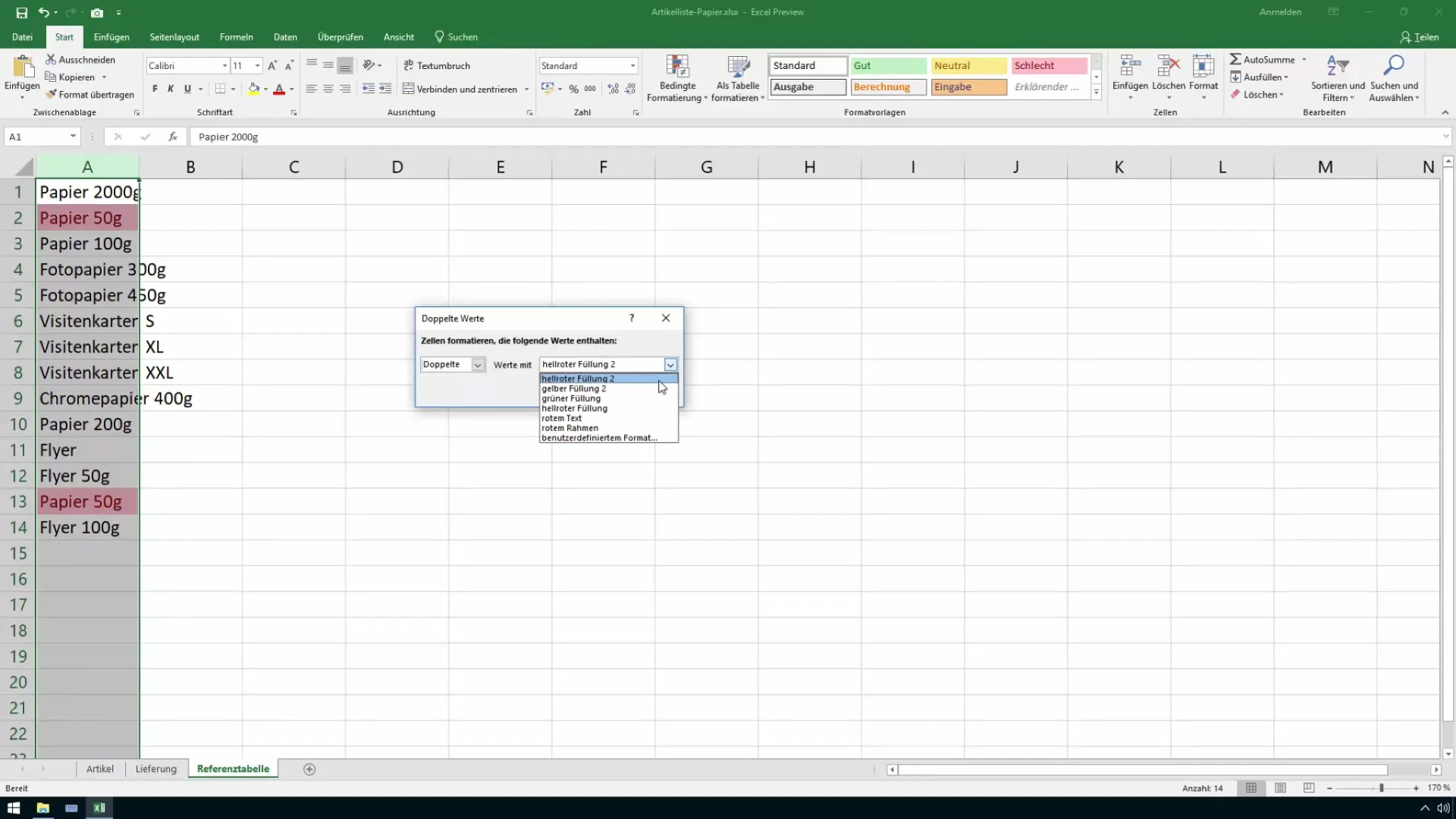
A megerősítés után látni fogod, hogy a táblázatban minden dupla érték színkiemeléssel rendelkezik. Ez a vizuális segítség azonnal segíti a dupla bejegyzések felismerését egy pillantásra. Például, ha a listába nézel, akkor láthatod, ha a „Papír 50 g” többször is szerepel.
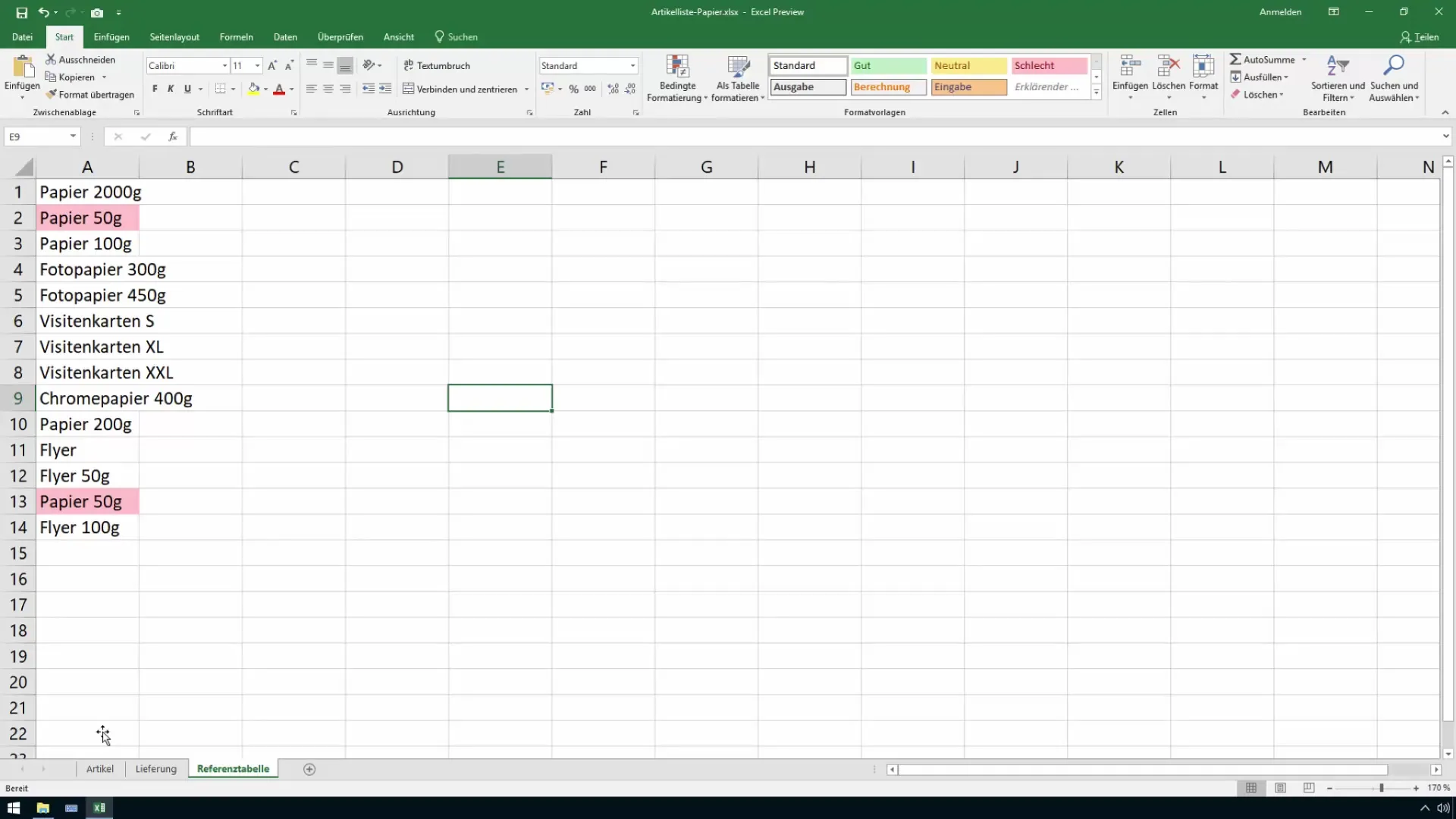
Ha most módosítasz egy cellát, például „500 g Papír”-ra, a színkiemelés automatikusan eltávolításra kerül, mivel a bejegyzés mostantól egyedi. Így a lista mindig naprakész marad, anélkül, hogy kézzel beavatkoznál.
További bejegyzések hozzáadására vagy meglévők szerkesztésére is van lehetőség. Ha például látod, hogy egy új dupla érték, mint például a „Szórólap”, megjelent, akkor azonnal felismerheted és szükség esetén szerkesztheted vagy eltávolíthatod.
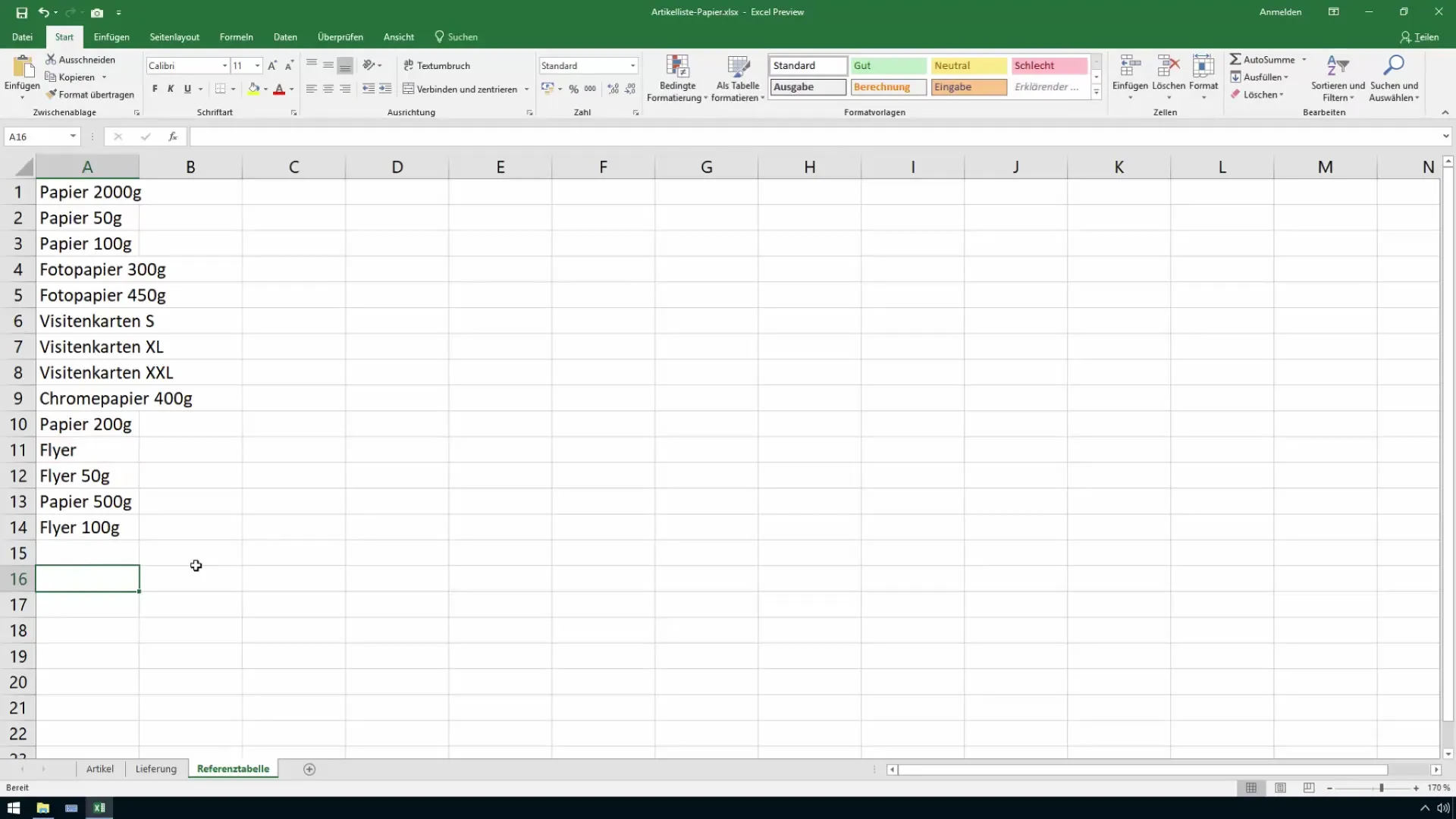
Így hatékonyan lehetséges a dupla értékek kiemelése Excelben. Az adataidat bármikor módosíthatod, és a kiemelések azonnal tükrözik ezeket a változásokat. Ha még további kérdéseid vannak, vagy az Excel használatával kapcsolatos további szempontokat tisztázni szeretnél, ne habozz, és tedd fel kérdéseidet a megjegyzésekben.
Összefoglalás
Ebben az útmutatóban megtanultad, hogyan tudod gyorsan és egyszerűen kiemelni a dupla értékeket egy Excel-táblázatban. A feltételes formázás módszerével mindig nyomon követheted ezeket a bejegyzéseket és azonnal felismerheted, hol vannak dupla bejegyzések.
Gyakran Ismételt Kérdések
Hogyan lehet a duplikált értékeket megismételten javítani?Módosítsd az egyik dupla értéket, hogy egyedivé tegye.
Lehet-e módosítani a kiemelések színeit?Igen, különböző színeket választhatsz ki a feltételes formázás beállításaiban.
Működik-e ez a módszer az régebbi Excel-verziókban is?Igen, a feltételes formázás elérhető a legtöbb modern Excel-verzióban.


